Vytvoření nového souboru prostorových dat s více typy zdrojů
Podporované formáty
V současné době podporuje platforma hale»connect celou řadu formátů souborů, které lze použít k vytváření datových sad. Limit velikosti pro jeden soubor je 2 GB. Limit velikosti pro přílohy na stránce haleconnect.com je 750 MiB. Soubor dat může obsahovat:
Vektorová data
- Podporované formáty vektorových dat zahrnují *.gml a *.shp
- Pro vytvoření datové sady lze nahrát několik souborů *.shp
- Publikování souborů *.shp, ve kterých první objekt nemá geometrii, momentálně není podporováno
- Je podporován jeden nebo více souborů *.gml na sadu dat
- INSPIRE, 3A, CityGML, XPlanung a ISYBAU jsou plně podporované
- *.gml soubory obsahující prvek gml:GenericMetaData, prázdný prvek gml:boundedBy nebo obloukové geometrie momentálně nejsou podporovány
- GeoPackages jsou podporovány jako zdrojová data pro použití v online transformačních projektech
- V současné době je podporován URL odkaz na GeoPackage v zip složce
- Zdrojová témata GeoPackage jsou prázdná a neobsahují žádné typy funkcí
Neprostorová data
- Mezi podporované datové formáty patří *.xml
Rastrová data
- Podporované formáty zahrnují *.png a *.GeoTIFF
- V současnosti je podporováno nahrávání jednoho zdroje rastrových dat na soubor dat
- Publikování rastrových zdrojů bez vektorových zdrojů není podporováno. V tomto případě je třeba přidat fiktivní vektorový soubor
- Ve službách prohlížení a stahování je zveřejněna samostatná rastrová vrstva
Přílohy
- Podporované formáty příloh zahrnují *.pdf, *.png, *.GeoTIFF nebo dokonce textury pro 3D data
- Přílohy s tečkami v názvu souboru nejsou podporovány.
- Existuje několik způsobů, jak nahrát a přiřadit přílohy k vaší datové sadě
- Přílohy nahrané při vytváření datové sady se automaticky přidávají do sekce příloh.
- Soubory příloh nahrané do hale»connect obsahují veřejně dostupný odkaz na soubor přílohy. Odkazy na soubory s přílohou můžete zahrnout do služby stahování předdefinované datové sady. Odkazy na soubory příloh a externí URL adresy lze zobrazit také v nástroji Feature Explorer Tool.
- Pro soubory příloh se nevytváří samostatné vrstvy služeb.
- Navštivte naši stránku nápovědy, kde naleznete více informací o práci s přílohami
Kombinace těchto datových zdrojů
- Datové sady mohou obsahovat *.gml rastrové a přílohové datové zdroje. Služby prohlížení a stahování vektorových a rastrových dat jsou publikovány jako samostatné vrstvy.
- V současnosti není podporováno nahrávání *.shp s kombinovanými datovými zdroji
Vytvořte vícezdrojovou datovou sadu
Chcete-li vytvořit novou datovou sadu s větším počtem typů zdrojů, dodržujte tento pracovní postup, jste-li přihlášeni jako správce dat nebo správce témat:
-
Přejděte na položku «Data» na hlavním panelu nástrojů
-
Přejděte na «Vytvořit novou datovou sadu» ve spodní části seznamu datové sady
-
Vyberte téma, které chcete propojit s vaší datovou sadou. Téma musí být nakonfigurováno tak, aby umožňovalo další vrstvy z rastrových zdrojů.
- Můžete také vytvořit datovou sadu bez propojení s tématem, ale bez propojení nemůžete pro danou datovou sadu publikovat služby, ani realizovat transformační projekty.
-
Vyberte zdroje dat. Existuje několik způsobů, jak nahrát soubory patřící do vaší datové sady:
- Klikněte na položku «Vybrat soubor(y)» a přejděte na požadovanou datovou sadu.
- Klikněte na položku «Zadat URL adresu (adresy) » a přidejte požadovanou URL adresu nebo požadavek WFS GetFeature. Chcete-li zadat klíč API v záhlaví autorizace HTTP požadavku na stažení dat přes API, přidejte jej do pole Autorizace.
- Přesuňte datovou sadu do «Sem přesuňte soubor(y)»
Přidejte soubor *.gml, rastrový soubor a libovolný počet přidružených příloh.
Tip: Abyste zkrátili časy nahrávání a zajistili, že se žádné soubory neztratí, doporučujeme vám soubory komprimovat. Chcete-li nahrát *.png, měli byste zabalit všechny jednotlivé soubory (*.png, *.pgw, ...) do archívu. Chcete-li nahrát soubor XML, jako například ALKIS, ISYBAU nebo GML, doporučujeme je nahrát jako archív zip.
-
Pojmenujte svou datovou sadu. Tento název by vám měl umožnit rychlou a jasnou identifikaci datové sady v systému. Pokud je konfigurace metadat propojeného tématu nastavena na používání názvu při zveřejňování, název se použije také pro metadata souboru dat.
-
Zadejte metadata pro svou datovou sadu. Zadávání metadat je určeno tématem spojeným s vaší datovou sadou.
Pokud téma používá editor metadat, zadejte povinná a volitelná metadata pro váš datový soubor nebo služby:
- Kategorie metadat zobrazují červený znak s počtem chybějících požadovaných prvků metadat. Kliknutím na šipku na konci libovolné kategorie metadat ji rozbalíte.
- Povinná vstupní pole jsou označena červenými symboly. Volitelná vstupní pole jsou označena oranžovými symboly.
- Po zadání všech požadovaných metadat se v kategoriích metadat zobrazí zelená značka zaškrtnutí.
- Jestliže omylem odstran�íte nebo přepíšete předem vyplněné hodnoty a chcete získat původní hodnoty, klikněte na «Vyplnit automaticky».
Pro uložení metadat klikněte na tlačítko «Pokračovat».
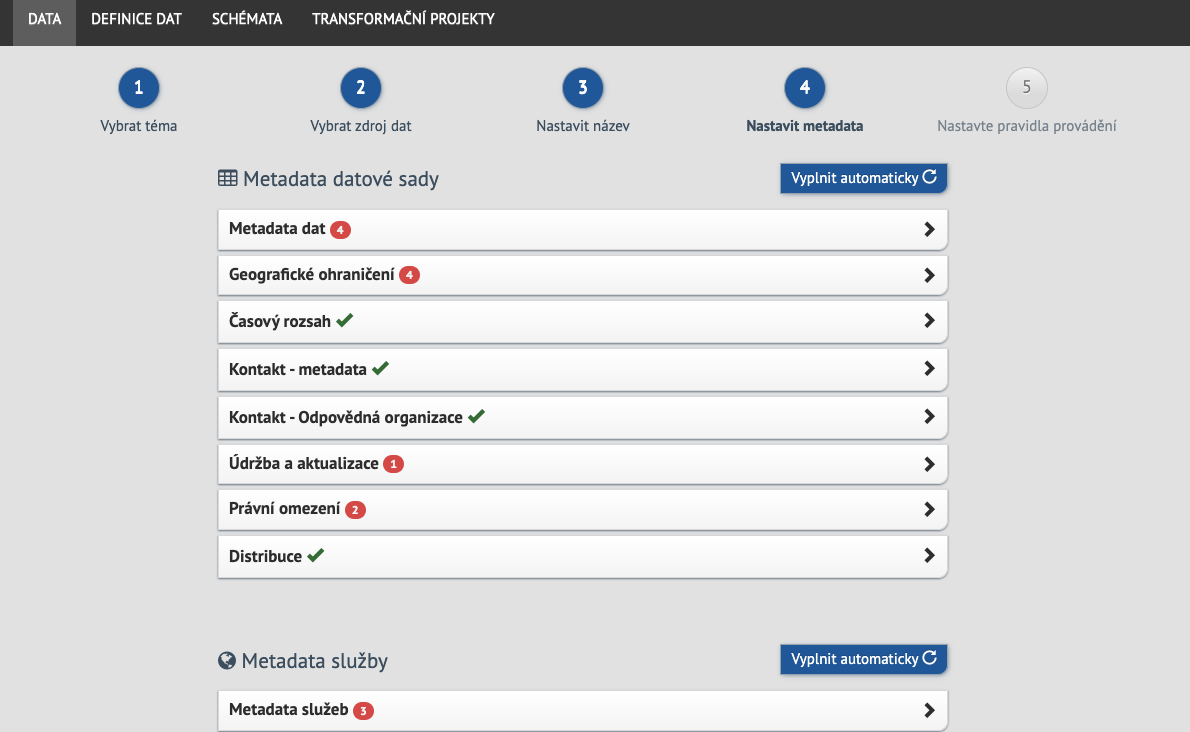
Jestliže téma používá Znovu publikovat existující metadata:
- Nahrajte svůj existující soubor metadat.
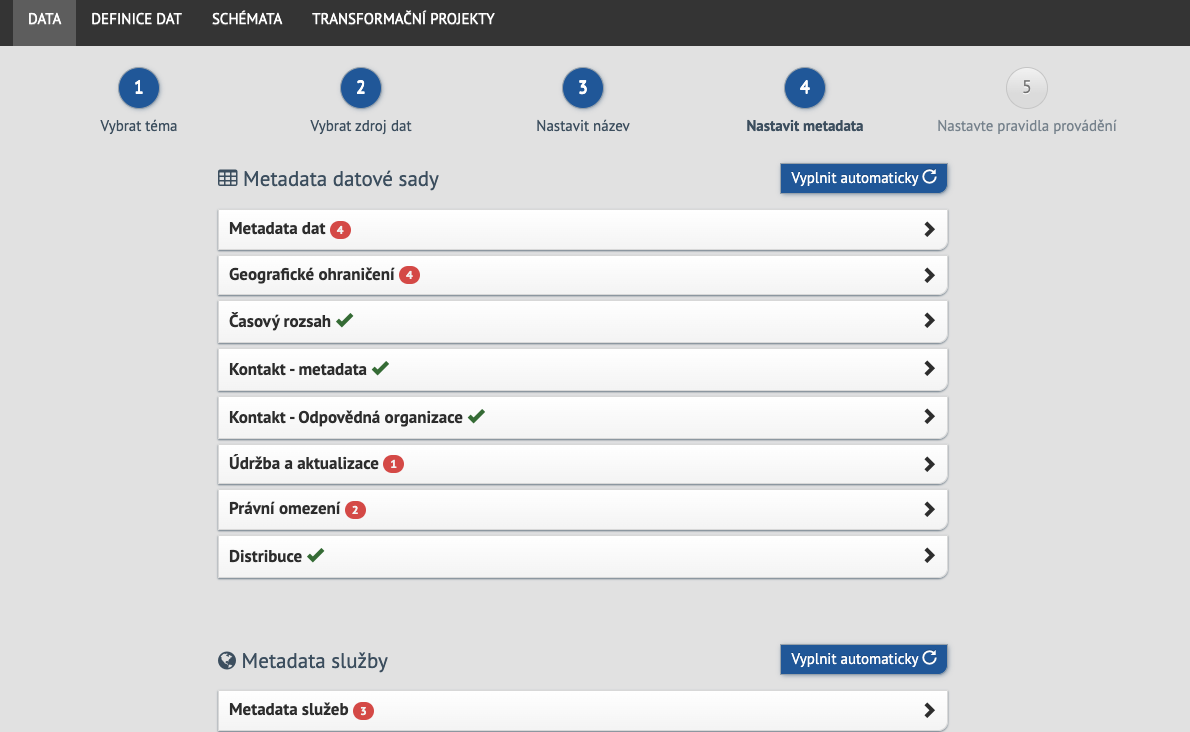
Jestliže téma používá propojení ne existující metadata:
- Uveďte odkaz na svůj soubor metadat.
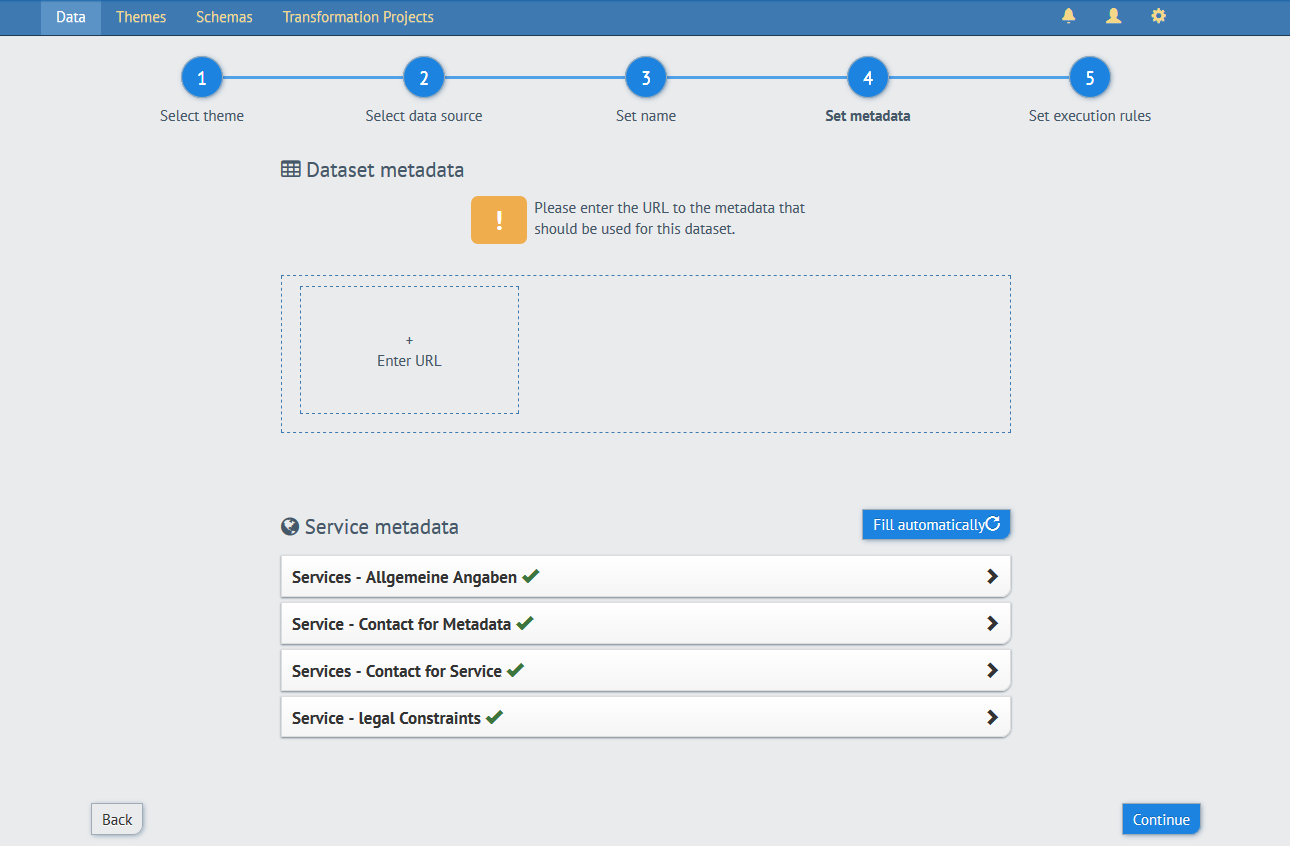
-
Krok «Nastavit proměnné projektu» se zobrazí, má-li vaše téma konfiguraci transformace a do svého transformačního projektu jste v hale»studio přidali proměnné projektu. hale»connect nabízí uživatelům v tomto volitelném kroku možnost upravit proměnnou transformačního projektu.
-
V posledním kroku si můžete prohlédnout prováděcí pravidla nakonfigurovaná pro téma. Prováděcí pravidla jsou seznamem všech možných kroků v procesu publikování. Ve výchozím nastavení uvidíte až pět přepínačů pro publikování služeb stahování a zobrazování, pro transformaci nové datové sady a pro publikování služeb pro transformovanou datovou sadu. Pokud víte, že musíte na datové sadě před zveřejněním pracovat, deaktivujte zveřejňování služby.
Zavřete-li prohlížeč nebo kartu, případně kliknete na jiný odkaz, zobrazí se dotaz, zda se má datová sada v rozpracovaném stavu uložit nebo odstranit. Vyberete-li možnost Uložit, můžete v úpravě pokračovat později.